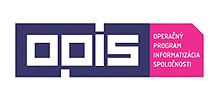Diskusia
Digitálna knižnica
Počet príspevkov: 333Prosím, napíšte váš názor na služby Digitálnej knižnice SKN, čo od nej očakávate, čo by ste navrhli na jej zlepšenie.
Administrátor portálu si vyhradzuje právo vymazať príspevky, ktoré porušujú akékoľvek pravidlo tohto kódexu.
Diskutujúci sú povinní správať sa v diskusiách slušne a s úctou a to nielen vo všeobecnosti, ale aj k ostatným diskutérom.
Je zakázané vkladať do príspevkov osobné útoky, vyhrážky, vulgarizmy.
Neprípustné sú príspevky podnecujúce násilie, fanatizmus, rasizmus, nenávisť ku konkrétnym ľuďom alebo ku skupinám obyvateľov, najmä k etnickým alebo náboženským skupinám.
Neprípustné je zaplavovať diskusie viackrát tým istým príspevkom alebo príspevkom s tým istým vecným obsahom, viacnásobným odkazom na konkrétnu webovú stránku.
Odporúčame nepísať celý príspevok veľkými písmenami, nakoľko ide o zvýhodňovanie príspevku a upútavanie naň.
Je neprípustné vkladať do diskusií príspevky, ktoré sa netýkajú samotnej témy diskusie.
Na všeobecné témy a vyjadrenie pochvaly či kritiky stránky alebo zaslanie námetu je k dispozícií e-mail spravca(@)skn.sk.
Ak ktorýkoľvek diskutujúci má podozrenie, že niektorý z príspevkov porušil akýkoľvek bod tohto kódexu môže naň upozorniť administrátora prostredníctvom kontaktného e.mailu.
SKN Vám umožňuje komunikovať prostredníctvom tohto webu, nepreberá však zodpovednosť za obsah pridaný používateľmi ani ich hodnotenie ostatných diskutujúcich. Používatelia tohto webu musia s týmto Kódexom súhlasiť a dodržiavať ho.
Pri posudzovaní informácií získaných z diskusných fór nezabúdajte, že informácie môžu pochádzať od ľudí rozličného veku a skúseností. Zvážte ich dôveryhodnosť skôr, než na základe nich podniknete akékoľvek kroky.
Diskutujúci sa zaväzuje dodržiavať všetky právne normy vyplývajúce z právneho systému krajiny v ktorej sa nachádza.





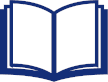





 Prihlásenie
Prihlásenie Vyhľadávanie
Vyhľadávanie
 ANKETA
ANKETA